개요
WooCommerce를 통해 LifterLMS 강의 및 멤버십을 쉽게 판매할 수 있습니다.
WooCommerce를 사용하기로 선택하면 LifterLMS는 더 이상 강의 및 멤버십에 대한 결제를 담당하지 않으며 WooCommerce를 통해 판매하도록 선택합니다.
WooCommerce 통합 설치 및 활성화
LifterLMS WooCommerce 통합을 활성화 방법.
- 3개의 플러그인(LifterLMS, WooCommerce, LifterLMS WooCommerce)이 설치되고 활성화 되었는지 확인합니다.
- LifterLMS -> 설정으로 이동합니다.
- “통합” 탭을 클릭합니다.
- 통합 테이블에서 “WooCommerce”를 클릭합니다.
- 활성하기를 선택합니다.
- “변경 사항 저장”을 클릭합니다.
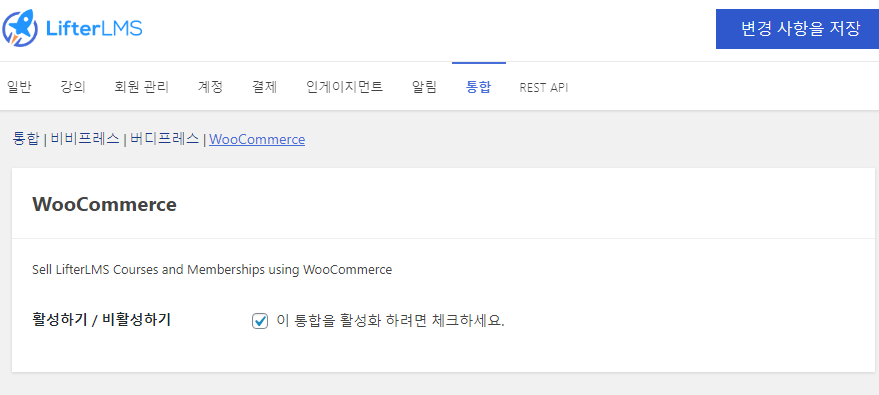
비회원 결제 비활성화
LifterLMS는 익명 사용자를 강의 또는 멤버십에 등록할 수 없으므로 WooCommerce도 비회원 결제가 비활성화 되어 있는지 확인해야합니다.
비회원 결제 사용 중지하는 방법
- WordPress 관리자 패널에서 우커머스 -> 설정으로 이동합니다.
- “계정 및 개인정보” 탭을 클릭합니다.
- ” 고객이 계정 없이 주문할 수 있습니다.” 옵션을 찾고 확인란이 선택되어 있지 않은지 확인합니다.
- 저장합니다.
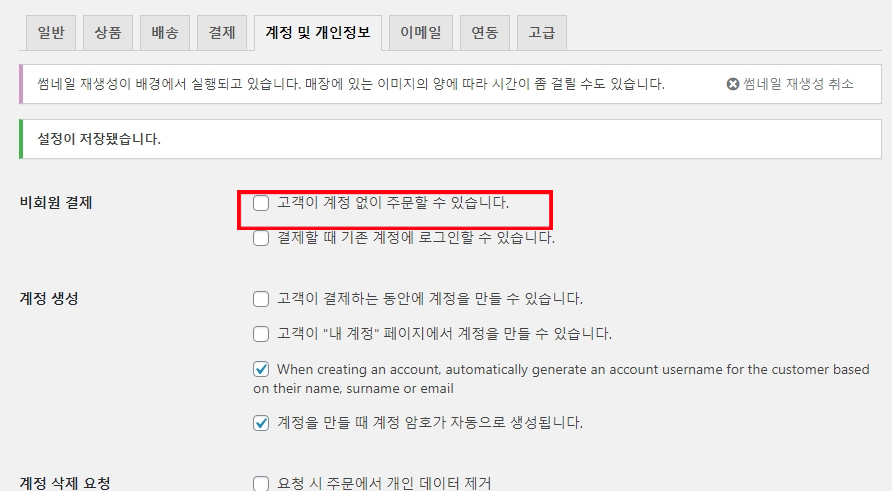
참고: 사용자가 결제시 계정에 로그인하거나 계정을 등록할 수 있도록 설정했는지 확인하세요!
강의 및 멤버십을 WooCommerce 제품에 연결
강의 및 멤버십을 판매하려면 액세스 플랜을 WooCommerce 상품에 연결해야 합니다.
상품을 만든 다음 LifterLMS 강의 또는 멤버십으로 이동하십시오. 새 액세스 플랜을 작성하거나 기존 플랜을 사용합니다. LifterLMS 기본 결제와 같은 가격을 입력하는 대신 WooCommerce 상품을 선택합니다.
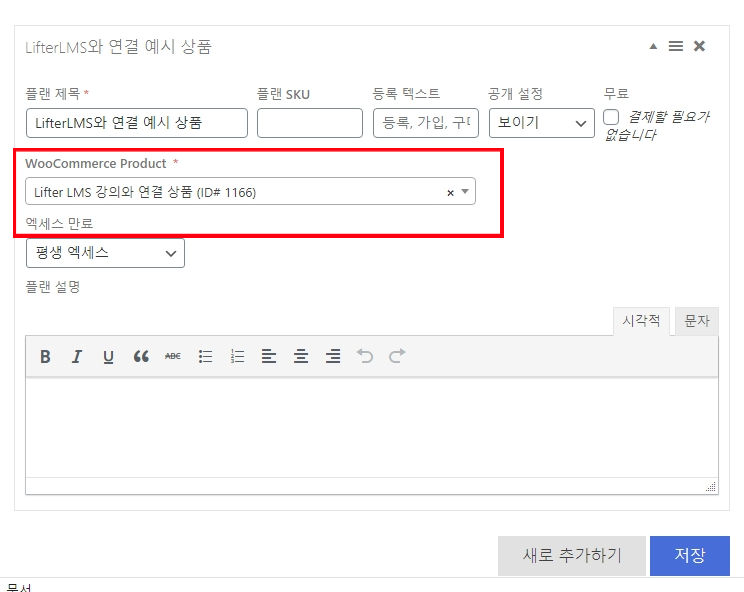
상품은 물론 다른 유형도 선택할 수 있습니다.
학생들에게 표시되는 가격표에는 제품의 가격 정보가 표시됩니다.
구매 버튼은 상품을 선택하면 자동으로 사용자 장바구니에 항목을 추가합니다. 연계 상품이 선택되면 버튼 클릭시 해당 제품 페이지로 연결됩니다.
연계 상품을 구매하면 학생들은 이 강의 또는 멤버십에 자동으로 등록됩니다.
자동 등록 설정 구성
LifterLMS WooCommerce를 사용하면 등록과 관련된 WooCommerce 주문 상태에 따라 학생이 강의 및 멤버십에 등록이나 제거 되는 시기를 제어할 수 있습니다.
LifterLMS의 기본 등록 트리거는 완료 상태입니다. 다음 단계에 따라 WooCommerce 주문이 자동 완성되도록 할 수 있습니다. https://lifterlms.com/docs/woocommerce-automatic-order-completion/
등록을 트리거 하기 위한 대체 설정이 필요한 경우 LifterLMS-> 설정-> 통합을 방문하여 등록 설정을 구성할 수 있습니다.
- 주문 등록 상태: WooCommerce 주문이 도달하면 고객은 주문에서 구매한 모든 상품과 관련된 모든 강의 및 멤버십에 자동으로 등록됩니다. 결제가 완료되고 확인될 때까지 학생이 등록되지 않도록 “완료됨”을 선택하는 것이 좋습니다.
- 주문 취소 상태: WooCommerce 주문이 취소 상태에 도달하면 고객은 주문의 모든 상품과 관련된 모든 강의 및 멤버십에서 제거됩니다. “취소됨”, “환불됨”및 “실패”를 선택하는 것이 좋습니다.
WooCommerce 구독을 사용하는 경우 구독 상태를 구성할 수도 있습니다. - 구독 등록 상태: WooCommerce 구독이 등록 상태에 도달하면 고객은 구독에서 구매한 모든 상품과 관련된 모든 강의 및 멤버십에 자동으로 등록됩니다. “활성”을 선택하는 것이 좋습니다.
- 구독 해지 상태: WooCommerce 구독 해지 상태에 도달하면 고객은 주문의 모든 상품과 관련된 모든 강의 및 멤버십에서 제거됩니다. “보류”, “취소” 및 “기간 만료”를 선택하는 것이 좋습니다.
묶음(Bundle) 만들기
여러 강의 및 멤버십이 하나의 WooCommerce 상품과 관련되어 강의 또는 멤버십 묶음을 만들 수 있습니다!
상품을 구매하면 고객은 상품과 관련된 모든 강의 및 멤버십에 등록됩니다.
회원 전용 상품
회원 전용 상품은 특정 LifterLMS 멤버십에 속한 로그인한 사용자만 구매할 수 있는 상품입니다.
비회원이 회원 전용으로 표시된 WooCommerce 제품을 볼 때 이 회원 전용 상품을 구매하기 전에 구매해야 하는 멤버십 링크가 표시됩니다.
WooCommerce 상품의 “상품 데이터”아래 “고급” 탭에서 상품을 회원 전용으로 지정할 수 있습니다. “Members Only” 선택 상자를 찾아 LifterLMS 멤버십을 선택합니다.
“Members Button Text” 옵션을 사용하면 회원 전용 버튼에 표시되는 텍스트를 지정할 수 있습니다.
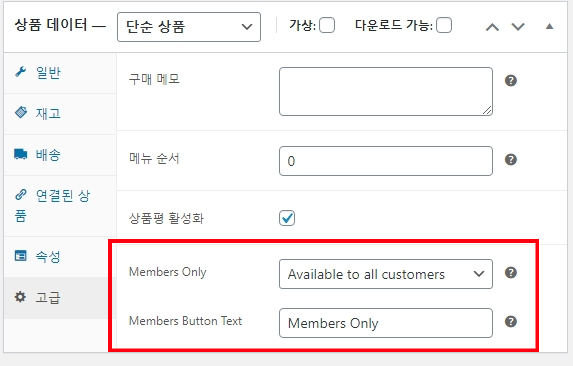
옵션 상품을 사용하는 경우 각 옵션에 대한 멤버를 개별적으로 결정할 수 있습니다.
로그인, WooCommerce 계정 & 학생 대시보드 페이지
LifterLMS WooCommerce 확장기능 사용하여 WooCommerce와 통합할 때 WooCommerce에는 자체 계정 페이지와 로그인이 있다는 점을 기억해야 합니다. WooCommerce “내 계정” 페이지는 기본적으로 계정, 주문 등과 관련된 정보를 표시합니다.
LifterLMS WooCommerce 확장기능을 사용하면 아래 이미지와 같이 LifterLMS 학생 대시보드 정보가 WooCommerce 계정 페이지에 추가됩니다.
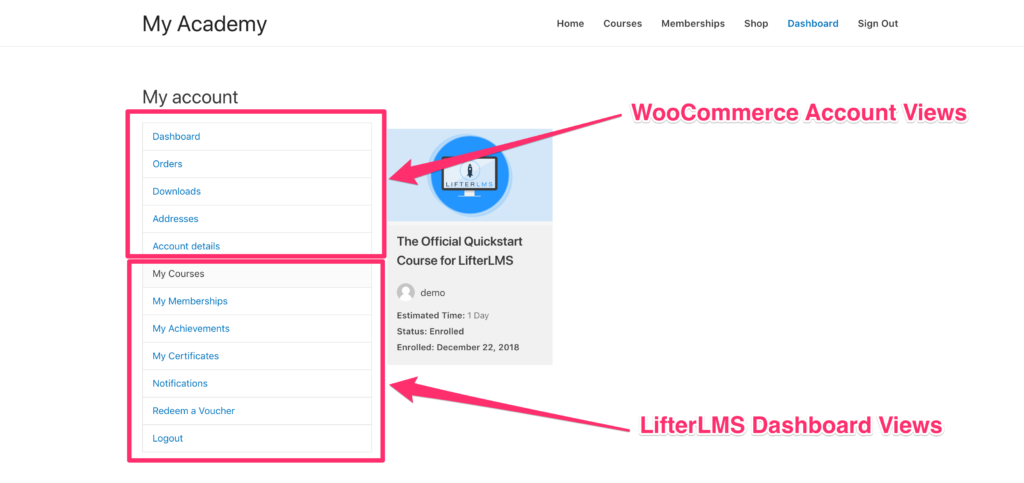
WooCommerce 페이지는 일반적으로 yourwebsite.com/my-account/에 있습니다.
LifterLMS 옵션 중 일부를 제거하여 대시보드를 사용자 지정(영어)할 수 있습니다.
- 로그인한 방문자는 위 이미지에서 볼 수 있는 것처럼 자신의 계정 페이지를 보게 됩니다.
- 로그아웃한 방문자에게는 로그인 양식이 표시됩니다.
디버그 로깅
LifterLMS 디버그 로깅을 활성화 하려면:
- LifterLMS > 설정 > 통합으로 이동합니다.
- LifterLMS WooCommerce 설정 상자를 찾습니다.
- ‘Enable debug logging’를 선택합니다.
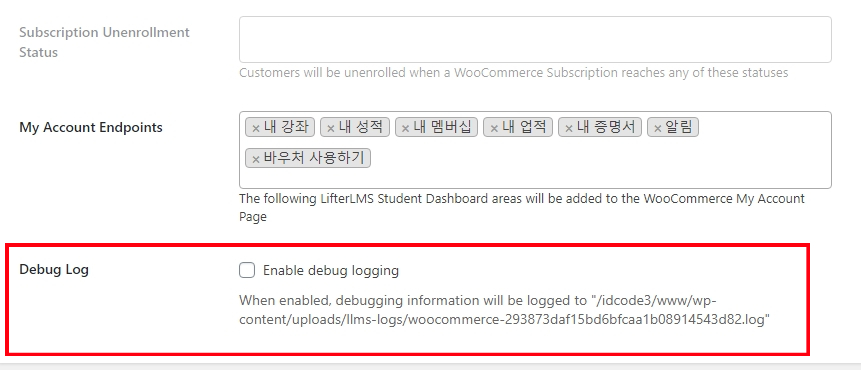
4. “저장” 클릭.
이 설정 아래에서 서버의 로그 파일에 대한 전체 경로를 찾을 수 있습니다.
로그 파일에는 확장기능 관련 문제를 디버깅하는데 유용한 다양한 정보가 기록됩니다.
결제에 받은 로그인 정보 구성
결제 화면에서 수집된 이메일에서 사용자 이름과 비밀번호를 자동 생성하려면 여기에서 방법을 참조하세요. https://lifterlms.com/docs/autogenerate-username-password/
원문: https://lifterlms.com/docs/getting-started-with-lifterlms-and-woocommerce/


